win10 怎么语音读txt WIN10设置让小娜语音朗读文本txt的步骤
更新时间:2021-09-20 14:54:53作者:huige
很多人都喜欢从网上下载一些txt文本的小说到电脑中看,但是有时候看的眼睛都疲劳了,所以有些win10纯净版系统用户希望可以用语音读txt文本,要怎么操作呢,其实我们可以使用自带的小娜来进行朗读,为此,本文将给大家讲解一下WIN10设置让小娜语音朗读文本txt的步骤。
具体步骤如下:
1、开始菜单找到设置按钮,进入设置界面。
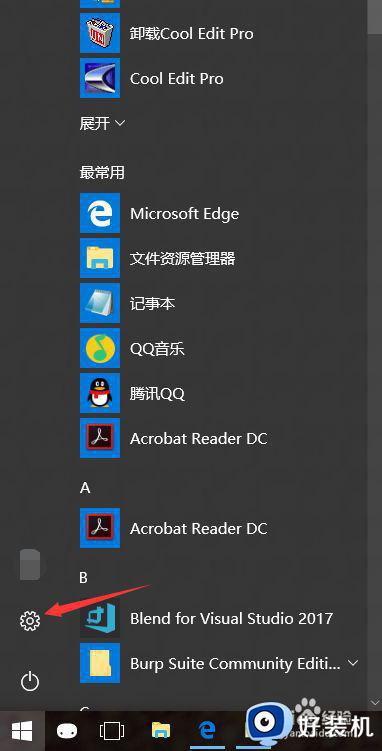
2、找到轻松使用板块,点击进入该板块。
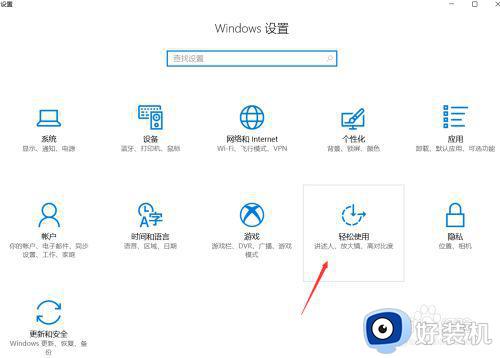
3、将讲述人开启。
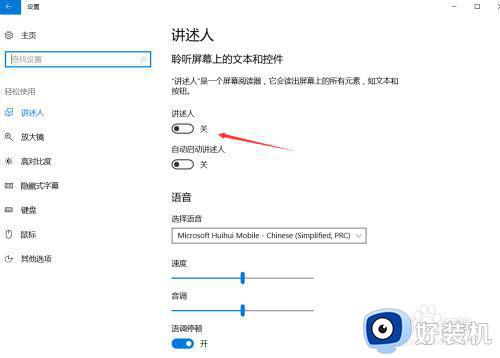
4、将所需要语音的内容勾选上。
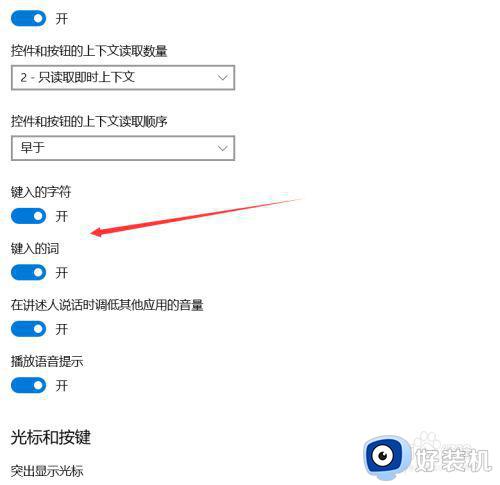
5、找到你要听的小说网页。
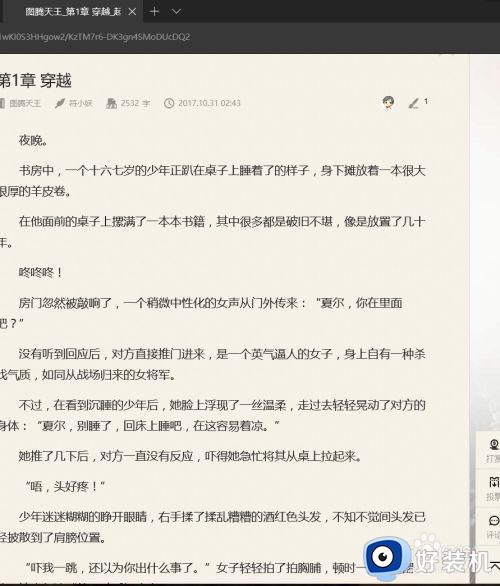
6、也可以是文本文件。
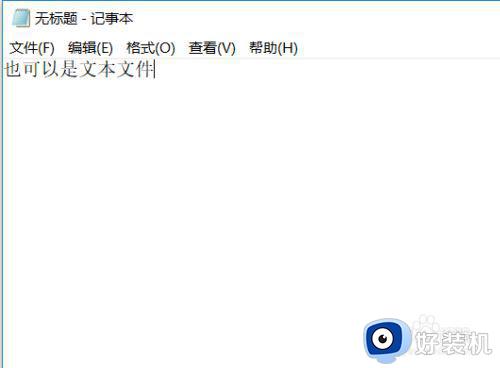
7、将鼠标指针放到上方即可听到语音读文章。
通过上面的方法设置之后,win10系统中就可以让小娜朗读文本txt了。有一样需求的小伙伴们可以学习上面的方法来进行操作就可以了。
win10 怎么语音读txt WIN10设置让小娜语音朗读文本txt的步骤相关教程
- win10语音助手小娜怎么开启 win10语音助手小娜怎么呼出
- win10朗读模式在哪里关闭 win10关闭朗读模式的图文教程
- win10语音助手小娜怎么关闭 win10语音助手小娜的关闭方法
- win10如何禁用小娜 win10禁用小娜的步骤
- win10系统小娜无法打开怎么办 win10打不开小娜语音修复方法
- win10小娜被禁用怎么打开 windows10小娜语音功能怎么开启
- win10 重置 小娜的步骤 win10系统如何重置小娜
- win10电脑怎样连接小爱音箱 win10电脑连接小爱音箱的方法介绍
- win10如何彻底关闭小娜 win10系统怎么关闭小娜
- win10 语音关机的步骤 windows10怎样语音关机
- win10拼音打字没有预选框怎么办 win10微软拼音打字没有选字框修复方法
- win10你的电脑不能投影到其他屏幕怎么回事 win10电脑提示你的电脑不能投影到其他屏幕如何处理
- win10任务栏没反应怎么办 win10任务栏无响应如何修复
- win10频繁断网重启才能连上怎么回事?win10老是断网需重启如何解决
- win10批量卸载字体的步骤 win10如何批量卸载字体
- win10配置在哪里看 win10配置怎么看
热门推荐
win10教程推荐
- 1 win10亮度调节失效怎么办 win10亮度调节没有反应处理方法
- 2 win10屏幕分辨率被锁定了怎么解除 win10电脑屏幕分辨率被锁定解决方法
- 3 win10怎么看电脑配置和型号 电脑windows10在哪里看配置
- 4 win10内存16g可用8g怎么办 win10内存16g显示只有8g可用完美解决方法
- 5 win10的ipv4怎么设置地址 win10如何设置ipv4地址
- 6 苹果电脑双系统win10启动不了怎么办 苹果双系统进不去win10系统处理方法
- 7 win10更换系统盘如何设置 win10电脑怎么更换系统盘
- 8 win10输入法没了语言栏也消失了怎么回事 win10输入法语言栏不见了如何解决
- 9 win10资源管理器卡死无响应怎么办 win10资源管理器未响应死机处理方法
- 10 win10没有自带游戏怎么办 win10系统自带游戏隐藏了的解决办法
